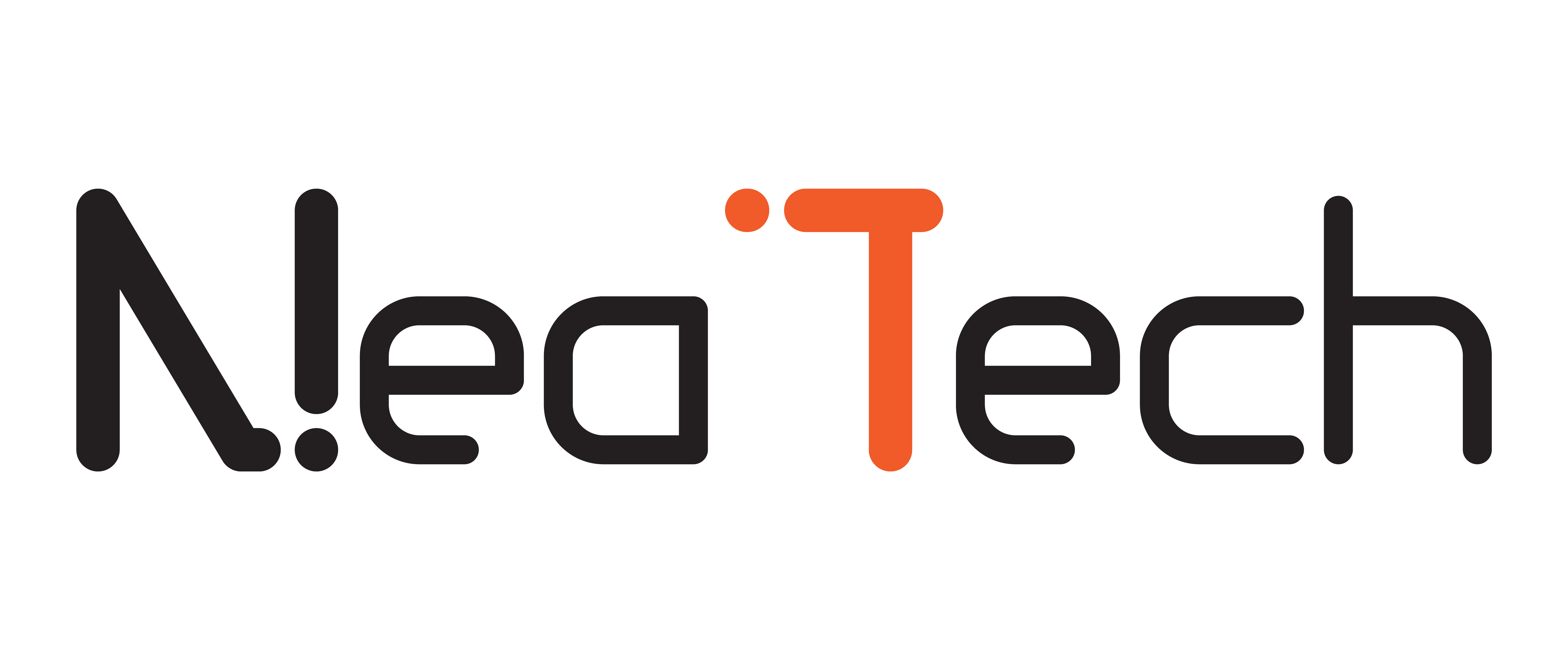Esta guía te mostrará cómo instalar un mod de voice chat en un servidor de Minecraft, teniendo en cuenta que no puedes usar el mismo puerto para el voice chat y el juego. A continuación, se detallan los pasos generales para configurar el mod. Sin embargo, asegúrate de consultar la documentación específica del mod de voice chat que elijas, ya que los detalles pueden variar.
Paso 1: Elegir y descargar un mod de voice chat
- Elige un mod de voice chat que sea compatible con la versión de Minecraft que estás utilizando en tu servidor. Algunos ejemplos populares son MumbleLink y Voice Chat Reloaded.
- Descarga los archivos del mod (tanto para el servidor como para los clientes) desde la página oficial del mod o desde una fuente confiable.
Paso 2: Instalar el mod en el servidor y en los clientes
- Asegúrate de que tu servidor de Minecraft tenga instalado Forge o Fabric (dependiendo de los requisitos del mod) y que esté funcionando correctamente.
- Coloca el archivo del mod descargado en la carpeta "mods" de tu servidor de Minecraft.
- Pide a los jugadores que deseen utilizar el voice chat que instalen el mod en sus clientes de Minecraft, colocando el archivo del mod en la carpeta "mods" de sus instalaciones locales de Minecraft.
Paso 3: Configurar el puerto para el voice chat
- En el panel de control de tu servidor, ve a la pestaña "Network" (Red).
- Agrega un nuevo puerto para el voice chat, asegurándote de que no coincida con el puerto del juego. Anota este número de puerto, ya que lo necesitarás en el siguiente paso.
Paso 4: Configurar el archivo de configuración del mod
- Con el servidor apagado, busca el archivo de configuración del mod de voice chat en la carpeta de tu servidor. Este archivo generalmente tendrá una extensión ".cfg" o ".toml" y estará ubicado en la carpeta "config", en la carpeta del mundo o en la carpeta principal del servidor.
- Abre el archivo de configuración el editor de texto del panel haciendole click.
- Busca la línea que contiene la configuración del puerto para el voice chat. Por lo general, estará etiquetada como "port" o "voiceChatPort".
- Reemplaza el número de puerto predeterminado con el número de puerto que agregaste en la pestaña "Network" (Red) del panel de control del servidor.
- Guarda los cambios en el archivo de configuración y cierra el editor de texto.
Paso 5: Reiniciar el servidor y verificar la funcionalidad
- Enciende tu servidor de Minecraft.
- Asegúrate de que los jugadores que instalaron el mod puedan unirse al servidor y utilizar el voice chat correctamente.
- Si tienes problemas, verifica que el archivo de configuración esté configurado correctamente y consulta la documentación del mod para obtener más información sobre cómo solucionar problemas.
Una vez que hayas completado estos pasos, deberías tener un mod de voice chat en funcionamiento en tu servidor de Minecraft. Recuerda que estos pasos son generales y pueden variar según el mod que elijas. Consulta la documentación específica del mod de voice chat que elijas para obtener instrucciones más detalladas